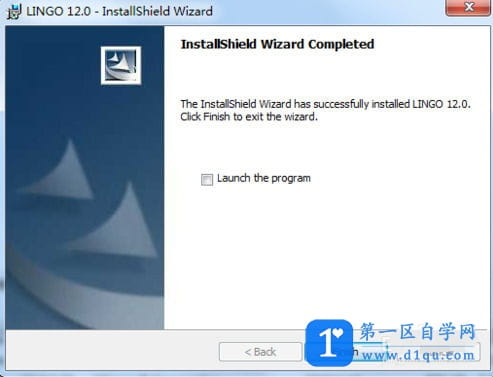- A+
所属分类:百科知识
对于如何安装Lingo 12.0呢?还不明白的朋友们,一起来看看小编为大家准备的这篇教程吧。
Lingo 12.0安装详细步骤

下载好安装包后,鼠标右键解压到“Lingo 12.0”。
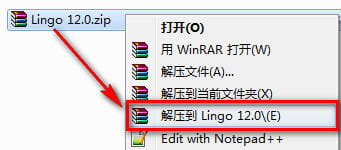 双击运行安装程序,点击“Next”。
双击运行安装程序,点击“Next”。
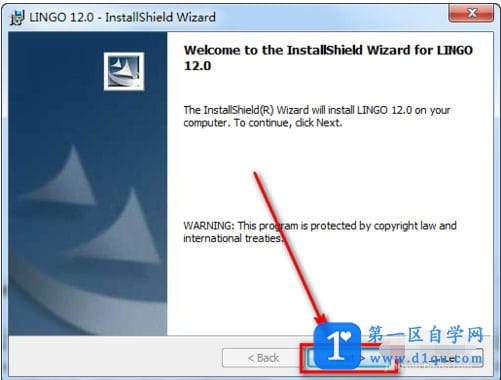 选择I accept the terms in the license agreemnet,点击“Next”。
选择I accept the terms in the license agreemnet,点击“Next”。
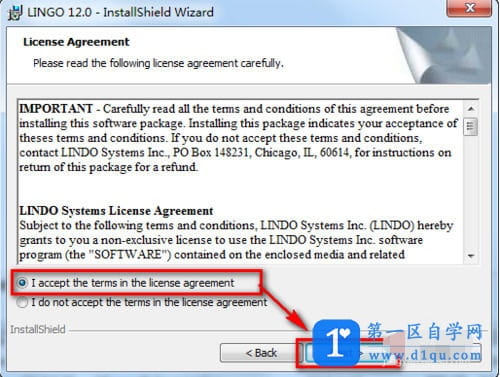 选择软件安装路径,点击“Next”。
选择软件安装路径,点击“Next”。
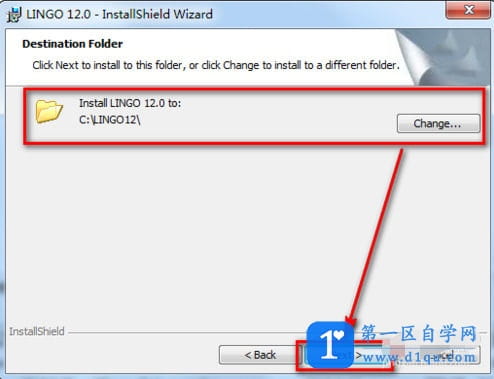 点击“Only for me(微软用户)”
点击“Only for me(微软用户)”
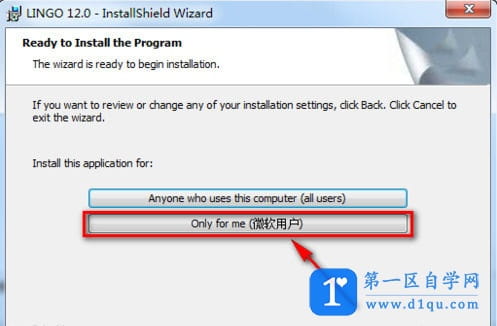 安装过程中,如果出现下图的情况,点击“ok”。
安装过程中,如果出现下图的情况,点击“ok”。
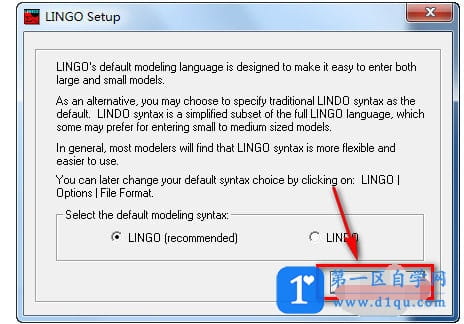 安装结束,点击“finish”。
安装结束,点击“finish”。